Miten luoda lapsi sivu WordPress
Haluatko luoda lapsi sivu sivustollesi? WordPressin sivut voivat olla itsenäisiä tai hierarkkisia, mikä tarkoittaa, että sivulla voi olla omia alasivuja, joita kutsutaan myös lapsisivuiksi. Tässä artikkelissa, näytämme, miten helposti luoda lapsen sivun WordPress paremmin järjestää sivuja.
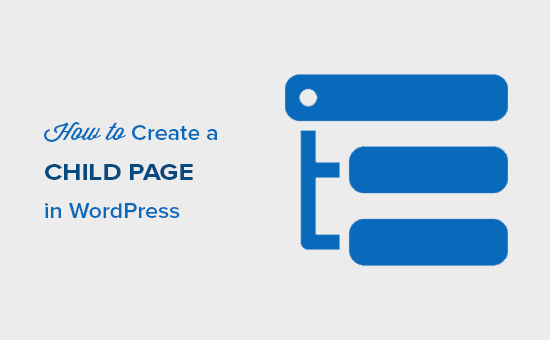
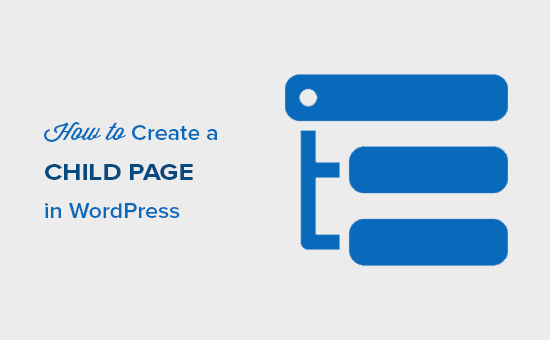
mikä on lapsi sivu WordPress?
sivuja ja viestejä on kaksi Oletussisältötyyppiä WordPressissä. Lisätietoja, katso oppaamme ero virkojen vs sivut WordPress.
viestit ovat osa blogia ja ne esitetään käänteisessä aikajärjestyksessä (uudemmat merkinnät ensin). Ne on yleensä järjestetty luokkiin ja tägeihin.
sivut ovat kertaluonteisia tai itsenäisiä sisältöjä, jotka eivät ole osa blogia. Esimerkiksi ‘Tietoja meistä’ – sivu tai’ ota yhteyttä ‘ – sivu. Ne voivat olla hierarkkisia, eli niitä voi järjestää vanhemman ja lapsen sivuilla.
tyypillisesti yrityssivustot käyttävät sivuja verkkosivujen rakenteen rakentamiseen. Näin he voivat rakentaa sivuston luomatta blogia. Ne, jotka haluavat lisätä blogin sisältömarkkinointistrategiaansa, voivat silti tehdä sen yksinkertaisesti luomalla erillisen blogisivun.
kuitenkin jos sivuja on liikaa, niiden järjestäminen vaikeutuu. Tässä kohtaa lasten sivut tulevat kuvaan. Voit luoda laajemman sivun “vanhempana” ja lisätä sitten lasten sivuja paremmin järjestää sivuston rakenne ja asettelu.
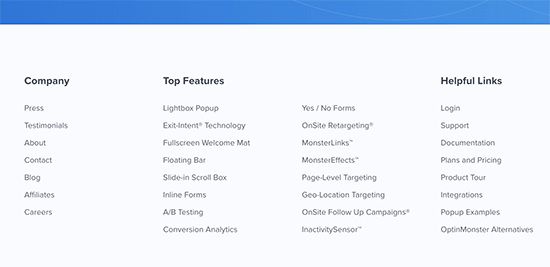
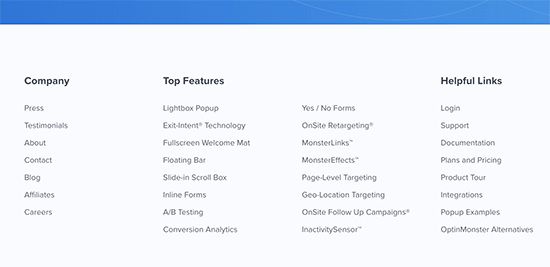
esimerkiksi “meistä” – nimisellä vanhempasivulla voi olla lapsisivuina tiimin jäseniä, historiaa, uraa ja muita sivuja.
millä tahansa lapsen sivulla voi olla myös omat lapsisivut ja niin edelleen. Näin voit rakentaa suhteita sivujesi välille ja luoda asianmukaisen verkkosivuston rakenteen.
tästä huolimatta, Katsotaanpa katsomaan miten helposti luoda lapsi sivu WordPress.
Miten luodaan Lapsisivu?
jos haluat luoda lapsen sivun, tarvitset vanhemman sivun. Jos sinulla on jo sivu, jota haluat käyttää vanhempana, niin olet hyvä mennä.
yksinkertaisesti mene sivuille ” lisää uusi luodaksesi uuden sivun tai muokkaa olemassa olevaa sivua WordPress-ylläpitoalueellasi. Oikealla puolella, näet sivun attribuutit laatikko vanhempi pudotusvalikosta.
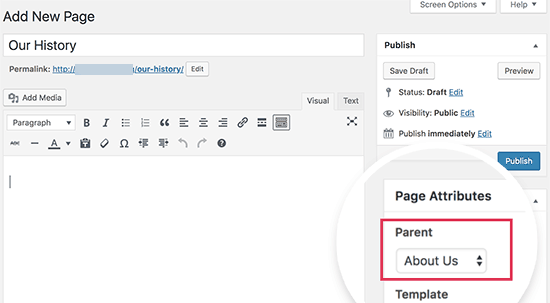
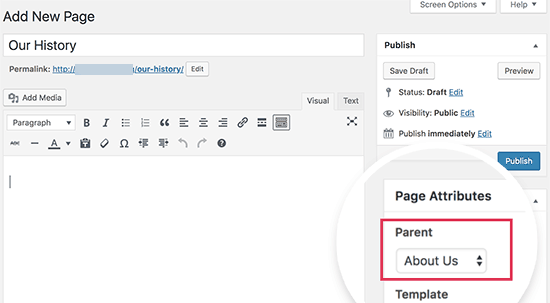
yläosan pudotusvalikosta näet luettelon kaikista sivuistasi. Oletuksena, se on asetettu ‘ei vanhempi’, mikä tarkoittaa, että tämä sivu on yksittäinen sivu ilman assosiaatiota. Sinun täytyy valita sivu, jota haluat käyttää vanhempana pudotusvalikosta.
sen jälkeen voit vain jatkaa ja tallentaa muutoksesi. Voit toistaa tämän prosessin luodaksesi lisää lastensivuja.
jos haluat tarkastella lastensivuja, voit siirtyä “Pages” All Pages ” – sivulle WordPress-ylläpitoalueella. Näet lasten sivut, jotka on lueteltu vanhempien sivun alla a-etuliitteellä.
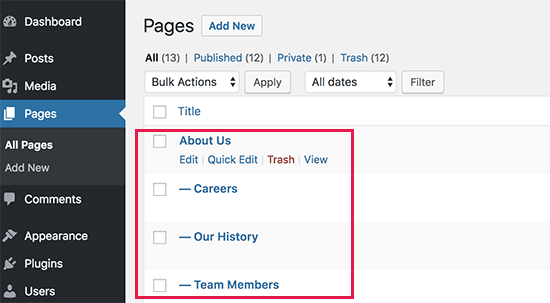
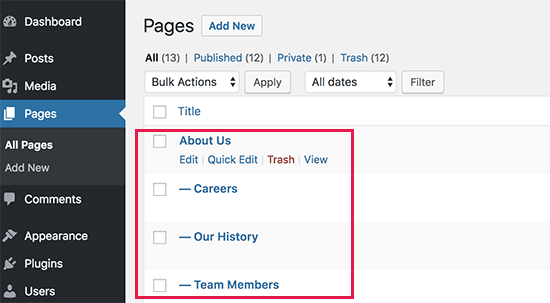
Seuraavaksi voit lisätä lastensivusi verkkosivustosi navigointivalikkoon alavalikkokohtina.
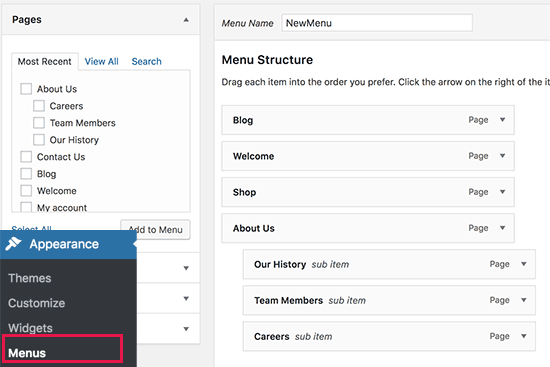
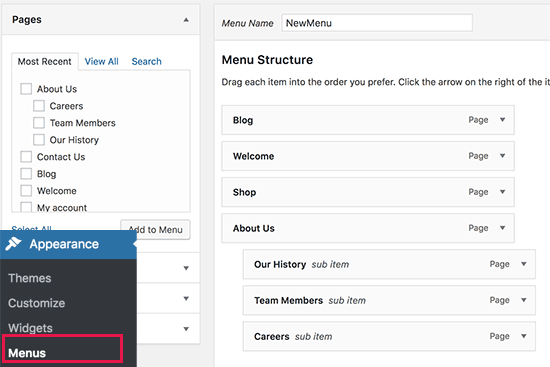
Edistyneet käyttäjät voivat käyttää muita menetelmiä näyttääkseen automaattisesti luettelon lasten sivuista WordPress-sivupalkin widgeteissä tai teemamalleissa.
toivomme, että tämä artikkeli auttoi sinua oppimaan, miten luoda lapsi sivu WordPress. Voit myös haluta nähdä täydellinen opas siitä, miten muuntaa WordPress luokat mukautettuja taksonomiat lajitella sisältöä sivustossasi.
jos pidit tästä artikkelista, niin tilaa YouTube-kanavamme WordPress video tutorialsille. Löydät meidät myös Twitteristä ja Facebookista.
Leave a Reply